onevps 购买搭建教程(首月低至 2 美元/月)
onevps 是香港公司 Think Huge 旗下的 vps 业务,该公司成立于 2012 年。他们家的 vps 都是 kvm 架构,数据中心位于日本、新加坡、英国、德国、美国、荷兰等。其目前最便宜的套餐是 4 美元/月(新用户使用优惠码:VPSWELCOME,首月享 50% 折扣),配置是512M内存、1核CPU、20Gssd硬盘、不限流量,支持支付宝、信用卡、Paypal 等支付方式。下面介绍下如何购买 onevps。
onevps 官网:官网直达(点我直达官网)
onevps 购买教程
首先访问官网 onevps :
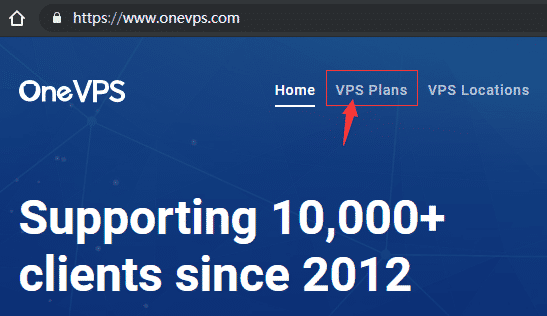
然后选择 VPS Plans,根据需要选择你要购买的套餐:
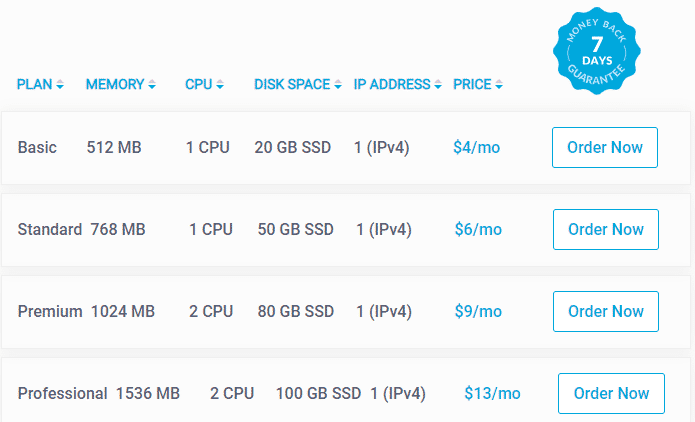
接着进入配置页面,安全数据备份根据你的需要自行选择,如果选择需要额外付费,这里我默认选择 None:
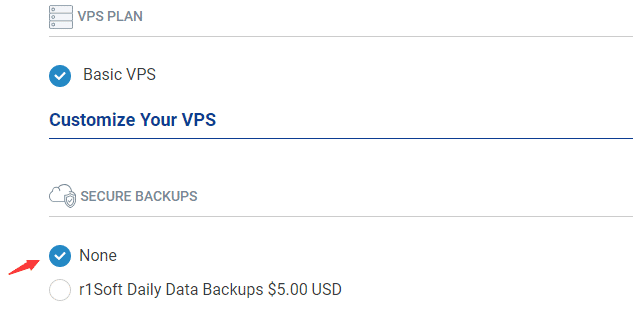
然后操作系统根据你的需要自行选择,如果选择 Window 操作系统需要额外付费,这里我选择 Centos7:

然后选择 vps 地理位置,分别有纽约、伦敦、新加坡、阿姆斯特丹等,如下:
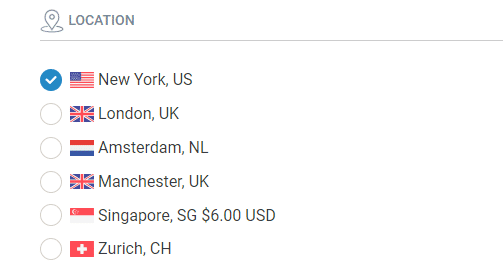
很多小伙伴都首选新加坡线路,导致新加坡线路涨价了,需要额外付费 6 美元。这里根据你的情况选择。
接着 CPU 默认选择即可,然后内存根据你自己需要进行选择,选择的内存越大价格也就越高,磁盘空间也也一样,这里我都选择最便宜的配置:
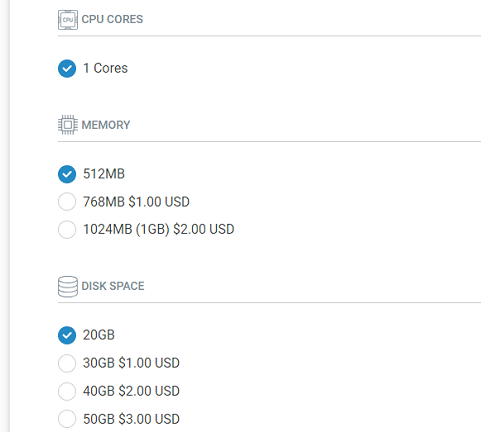
然后 ADDITIONAL IP ADDRESSES 我选择 0 IP Address Extra(1 Total),默认一个 ip,如果你有需要多个ip,那么可以选多个:
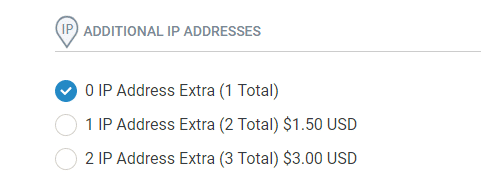
然后 Payment Options 我选择 4 美元/月,按月付费:
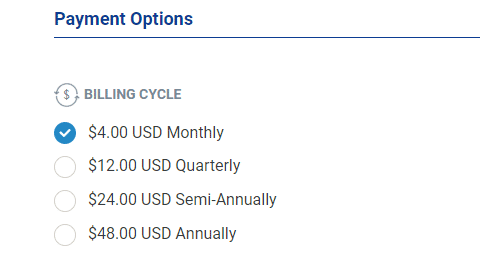
接着支付货币我选择美元:
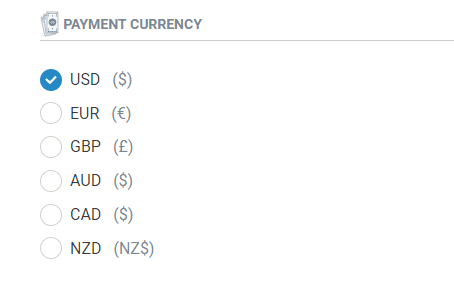
最后右侧选择 continue 进入下一步即可:
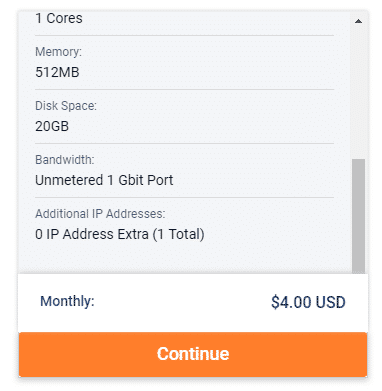
然后这个页面会显示购买 vps 的基本信息,下方会有一个优惠码选项,第一次购买可以输入 VPSWELCOME 可以享受 50 的折扣:
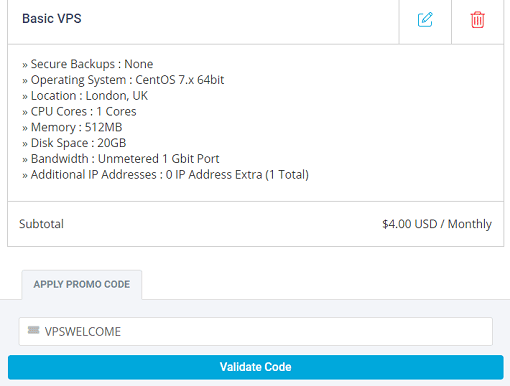
输入优惠码后,然后点击 Validate Code 验证即可,这时候验证通过后,右侧的账单会优惠 50%:

然后选择 Checkout 进入最后一步。接着会让你填写一些个人信息,姓名、邮件,注意这些信息如实填写即可(否则可能会被误判为欺诈),这里手机号可以选填:
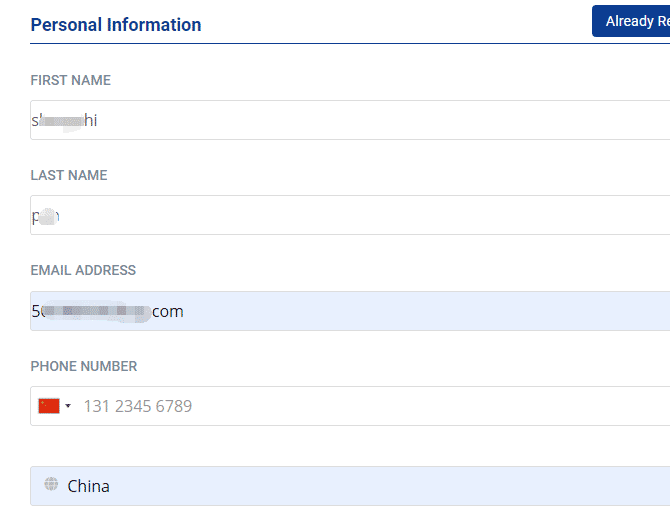
然后设置账户密码:
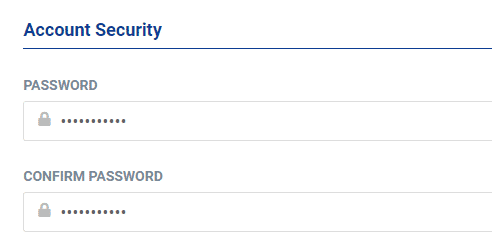
接着选择付款方式,这里我选择支付宝:
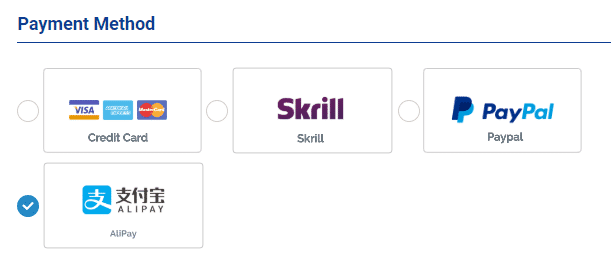
然后同意协议完成付款即可。购买完成就可以开始各种操作了,比如搭建网站、搭建科学上网小水管。
